PS图片怎么添加滤镜效果?经常使用ps给图片调色,为了让图片得到更好的效果,今天我们就来看看ps水下滤镜效果的实现方法,需要的朋友可以参考下
在我们日常生活中,经常会用到图片处理软件来处理文件,有时候需要设置水下照片滤镜效果,该怎么设置呢?下面我们就来看看详细的教程。
- 软件名称:
- Adobe Photoshop CC 2019 20.0 简体中文安装版 32/64位
- 软件大小:
- 1.73GB
- 更新时间:
- 2019-12-04立即下载
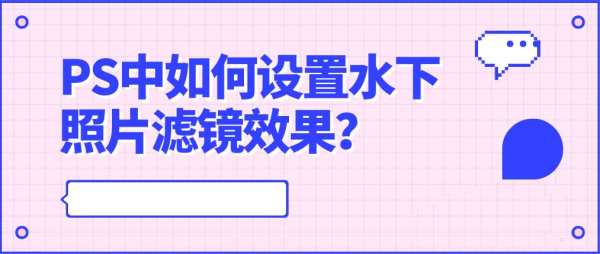
1、首先在电脑中打开PS软件,使用“Ctrl+O”组合键,导入素材文件。
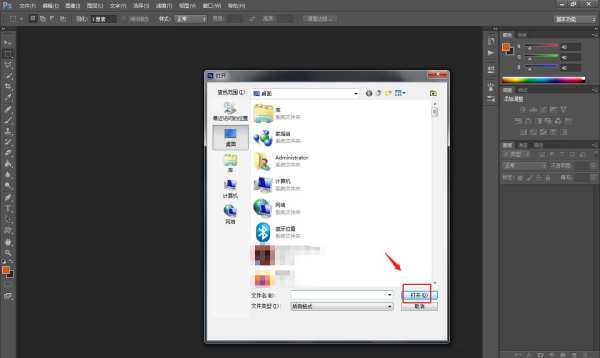
2、然后使用“Ctrl+Shift+N”组合键创建一个新图层,解锁背景图层。

3、点击顶部工具栏中的“图像”——“调整”——“照片滤镜”。
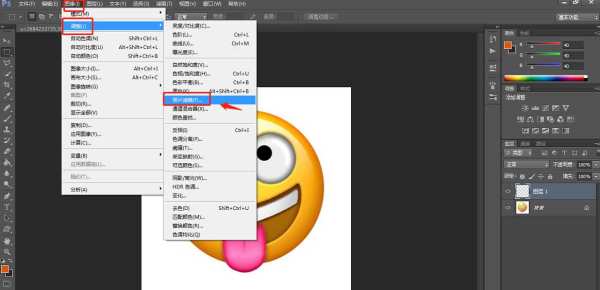
4、在弹出的窗口中,将预设设置为“水下”。

5、点击顶部工具栏中的“文件”——“存储为”,进行保存操作。

6、处理完成后,将图片存储为想要的格式即可。

以上就是ps水下滤镜效果的实现方法,希望大家喜欢,请继续关注html中文网。
相关推荐:
以上就是PS图片怎么添加滤镜效果? ps水下滤镜效果的实现方法的详细内容,更多请关注0133技术站其它相关文章!








